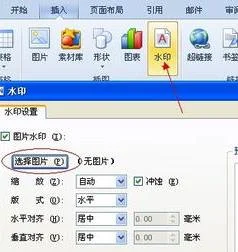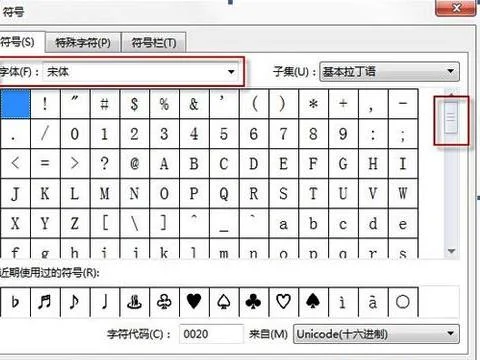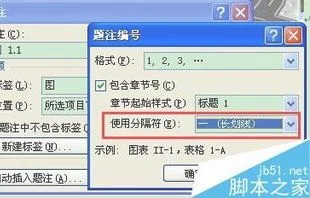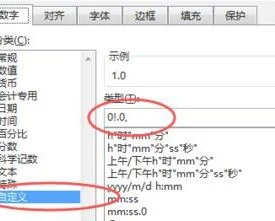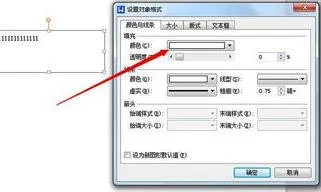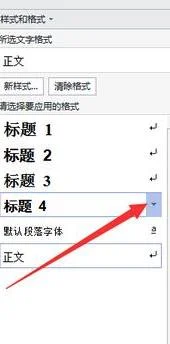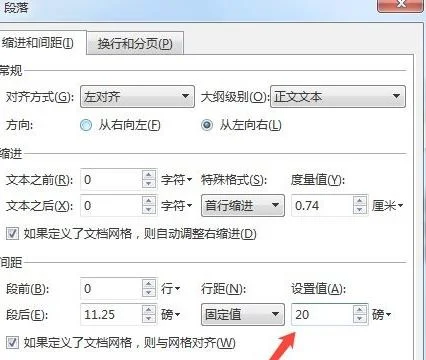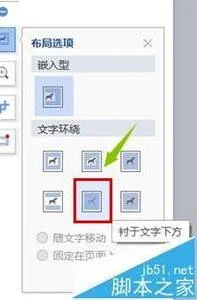1.怎么用wps将网页转换为Word文档
1、保存网页在浏览器中访问目标网页,执行菜单“文件”→“另存为”,文件类型选择“网页,全部”。
2、用WPS文字打开html文件执行“文件”→“打开”,文件类型选择“网页文件”或“所有文件”,以打开刚才下载得到的《[征稿八]怎样用WPS制作PDF》html文件。3、去掉不需要的部分注:表格形式出现的正文,可以选中后执行“表格”→“转换”→“表格转换为文本”去除表格外框。
4、另存为WPS文档或WORD文档最后另存为WPS文档或WORD文档即可。
2.怎么将网页上的文字转为WORD
1、打开网页,按快捷键“Ctrl+Alt+A”截图网页上的文字,粘贴到电脑桌面。选中图片,把图片的格式转换成TIFF格式;
2、打开另存为窗口,选择保存路径,名称和保存类型,保存类型选择TIFF,另存完成;
3、打开“开始”菜单-“所有程序”-“Microsoft Office”-“Microsoft Office工具”-“Microsoft Office Document Imaging”打开;
4、打开软件后,选择“文件”-打开刚刚另存为TIFF类型的文件。然后点击“工具”-“使用OCR识别文本。”进行识别后,在点击“将文本发送到word”;
5、开打发送到窗口后,选择保存路径(最好不要存桌面),点击确定完成。即完成转换成word文档。就可以在word文档里编辑文字了。
3.如何将网页制成文档
如果是将整个网页树(即包括下面链接到的网页),建议你使用离线浏览器类的工具软件,制作文档的话,要看你需要的文档类型,通常是打包成chm格式.
此类软件比较多,比如:WebChm。
WebChm 是一款多线程离线浏览软件,专业的下载大型网站的工具。可以下载整个网站所有的文件,也可以只下载同一个目录的文件,还可以下载指定的层次。主要特色是可以下载超大型的网站(容量>10GB,文件数目>100万的网站),并且内置了CHM压缩引擎,可以灵活方便地将下载的网页制作成CHM压缩文档。下载大型网站时,可以边下载边压缩到CHM文档,以节省空间;下载几百篇文章的小说时,可以下载后再制作成可以在PDA上阅读的CHM格式的电子书。支持断点续传、在线升级、分类管理等功能,操作方便,体贴用户。
4.怎么把网页上变成world文档
1. word自动转换布局的功能其实并不是很好,往往造成与word内的布局错乱的情况。让很多本来费了很多心思设计word布局的人非常恼火。对于这种问题,我采用了现在word内设计表格布局的方法,把所有的内容都放在事先画好的表格内,并将表格的边框都设成无。在设计时可以看到边框,在运行时就没有了,非常的便于设计。一切都做好了,就该动手转换成网页了。
2. word提供了三种转换成网页的方式:
a) 单个文件网页b) 网页c) 筛选过的网页
l 如果选择a,word将会把文件转换为mhtml格式,所有word内的内容都会包含在一个文件里包括图片、表格等;
l 如果选择b,则会把文件转换成一个带word自身标记符的html文件,并产生一个与此相关的网页图片存放文件夹,里边就是word内嵌的图片,但是已经经过了优化。一般不大于60k;
l 如果选择c,则会把文件转换成完全符合html标记的网页,并产生一个与此相关的网页图片存放文件夹,里边就是word内嵌的图片,但是已经经过了优化。一般不大于60k;
3.碰到的难题:要求将word转成单个文件网页――因为带图片文件夹维护起来比较麻烦。但是发现将word转换为单个网页文件后,文件太大,完全不适合在internet上传输。
实战秘技:先将word文件按照c方式转换,会产生一个网页文件和一个图片文件夹。这时将所有的文档都关掉,将产生的新网页文件打开。然后全选(ctrl+a,ctrl+c)网页内容。新建一个word文件,让后将内容拷贝其中(ctrl+v),然后在将这个文件转为 单个网页文件。这时你会惊奇的发现,新产生的单个文件的网页的大小已经变的很小了。
5.如何把网页上的东西改成word文档的形式
1、先在Word中打开一个空的文档,再把网页打开,用鼠标选中想要保存的内容,然后拖到任务栏上的Word图标上,稍等片刻待它的窗口打开时,在窗口中释放左键。这时会出现一个“粘贴选项”按钮;
2、点击右边的三角形,在菜单中选择“仅保留文本”,这时网页上讨厌的格式就都不见了,还可以把网页中的图标和图片去掉,这样就完成了拷贝任务。粘贴后没有看到“粘贴选项”按钮,只要在“工具→选项→编辑”下,勾选“显示粘贴选项按钮”即可;
3、把这些文字内容转换成表格了,选中所有内容,然后选择“表格→转换→文字转换成表格”,在对话框中调整列数为“2”;选中“根据文字内容调整表格”;在“文字分隔位置”中选择“其它字符”选项,然后在后面的文本框中输入“:”(冒号),按“确定”后开始转换,转换完成了点击“确定”关闭即可转换到word文档里。
6.怎样把本地wps文档上传到wps云文档
以WPS 2019版为例
1、打开WPS 2019
2、点击云文档
3、点击云文档右侧按钮即可将文件上传至云文档。
或者在编辑完成后按「F12」选择「云文档」进行保存。